Router Totolink în modul repetor, repetor, modul extender de rețea
Routerele Totolink, la fel ca ruterele de la alți producători, pot funcționa în diferite moduri. Aceasta înseamnă că routerul poate acționa ca punct de acces, client, repetor. Dacă ați accesat această pagină, atunci cel mai probabil știți ce este un repetor și de ce aveți nevoie de el. Acesta este un dispozitiv atât de special, a cărui sarcină este de a crește gama unei rețele existente. Doar întăriți rețeaua Wi-Fi. Am scris despre acest lucru mai detaliat în acest articol.
Deci, un router Totolink poate acționa ca un repetor. Poate fi folosit pentru a consolida o rețea existentă. În același timp, Totolink va distribui în continuare internetul prin cablu. Totul funcționează foarte simplu. Intrăm în setările routerului, îl punem în modul repetor, selectăm rețeaua noastră în lista rețelelor Wi-Fi disponibile și specificăm parola pentru conectarea la acesta. Routerul va reporni și va începe consolidarea rețelei wireless. Aceasta înseamnă că veți avea în continuare o rețea Wi-Fi, dar consolidată cu Totolink. Ei bine, va fi posibil să conectați un dispozitiv sau mai multe la router printr-un cablu de rețea. Dacă este nevoie.
Am verificat totul pe routerul Totolink N150RT, despre configurația despre care am scris aici. Totul funcționează foarte bine. Ruterul meu principal este ASUS. Dar nu prea contează. Și dacă aveți nevoie de un repetor foarte ieftin, trebuie să economisiți bani, atunci puteți cumpăra același Totolink N150RT și îl puteți configura conform acestor instrucțiuni. Doar că acest router este mai ieftin decât un repetor (dacă nu luați în considerare unele modele chinezești care nu au nici măcar un nume).
Folosim un router Totolink pentru a extinde acoperirea unei rețele Wi-Fi
Mergem la setările routerului. Pentru a face acest lucru, în browser, mergeți la adresa 192.168.1.1 și specificați numele de utilizator și parola din setările routerului. Dacă nu le-ați schimbat, atunci cele din fabrică vor face: admin și admin.
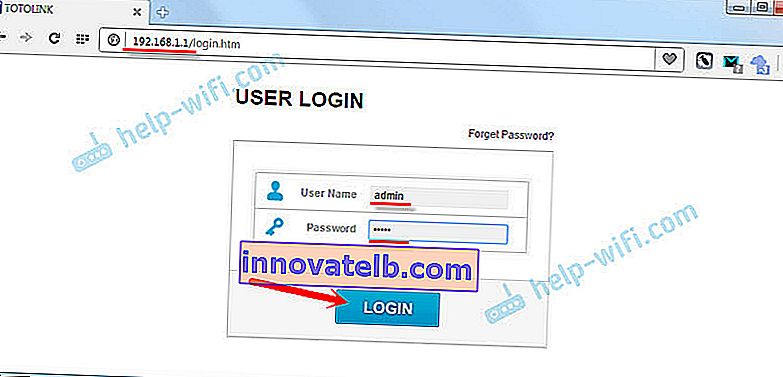
Dacă aveți nevoie de instrucțiuni detaliate despre introducerea setărilor, îl puteți găsi la linkul //help-wifi.com/totolink/kak-zajti-v-nastrojki-routera-totolink-na-primere-modeli-totolink-n150rt/
Dacă setările dvs. sunt în engleză, faceți clic pe butonul „Configurare avansată” și schimbați limba în rusă sau ucraineană.
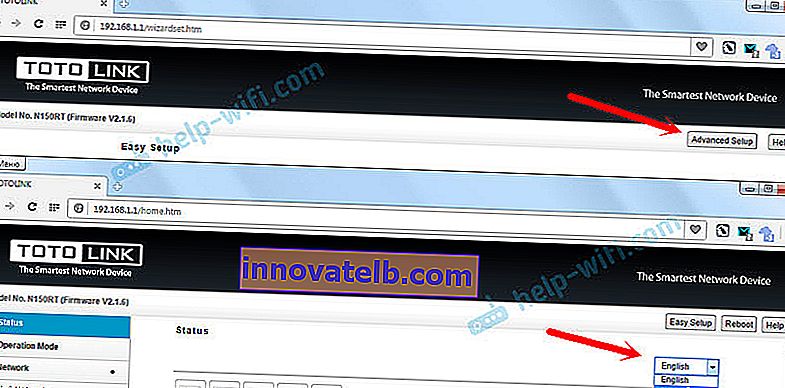
Accesați secțiunea „Mod de operare”. Punem comutatorul lângă elementul „Repeater / repetor / modul extender de rețea”. Faceți clic pe butonul „Aplicați / Următorul”.
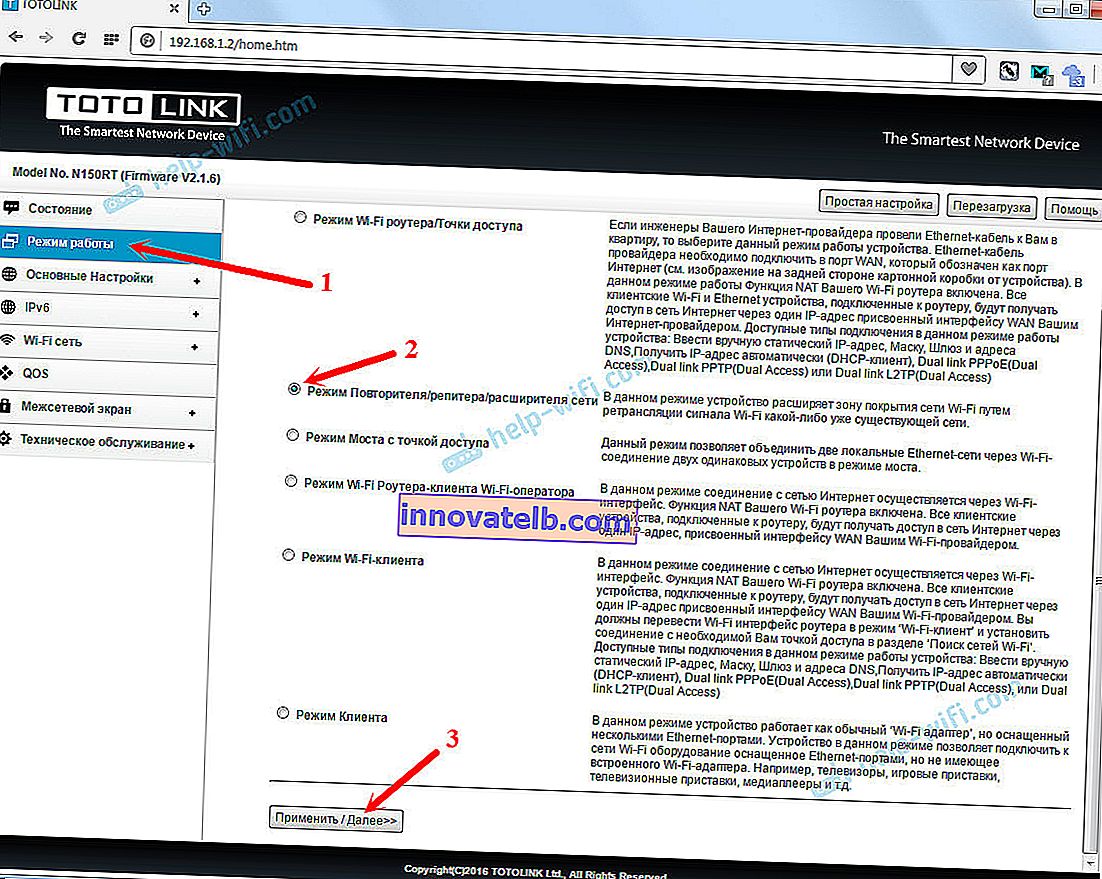
Acum trebuie să ne selectăm rețeaua Wi-Fi pentru a fi consolidată. Faceți clic pe butonul „Căutare”. Plasați un comutator lângă rețeaua dvs. În câmpul „Cheie de securitate a rețelei Wi-Fi”, introduceți parola pentru rețeaua principală, astfel încât repetorul nostru să se poată conecta la aceasta. Doar aveți grijă să introduceți parola corectă.
Faceți clic pe butonul „Finalizare”.
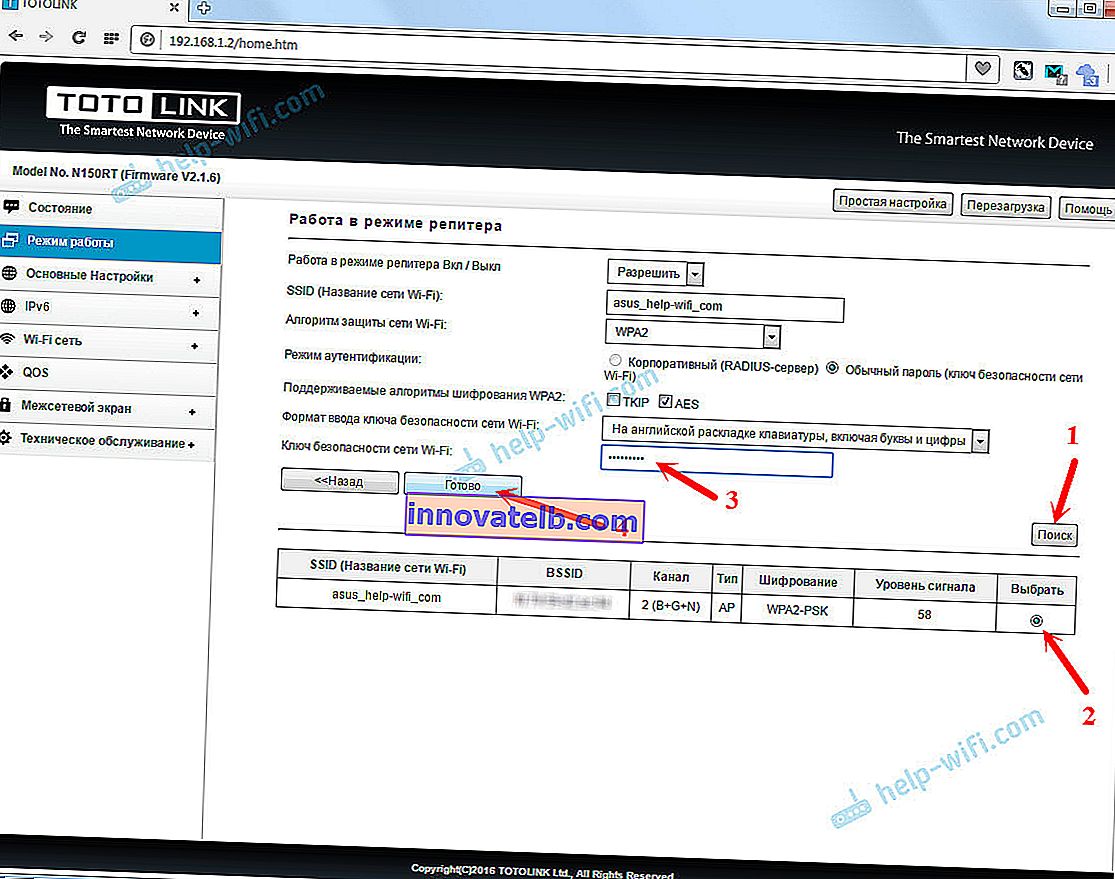
Așteptăm repornirea routerului.
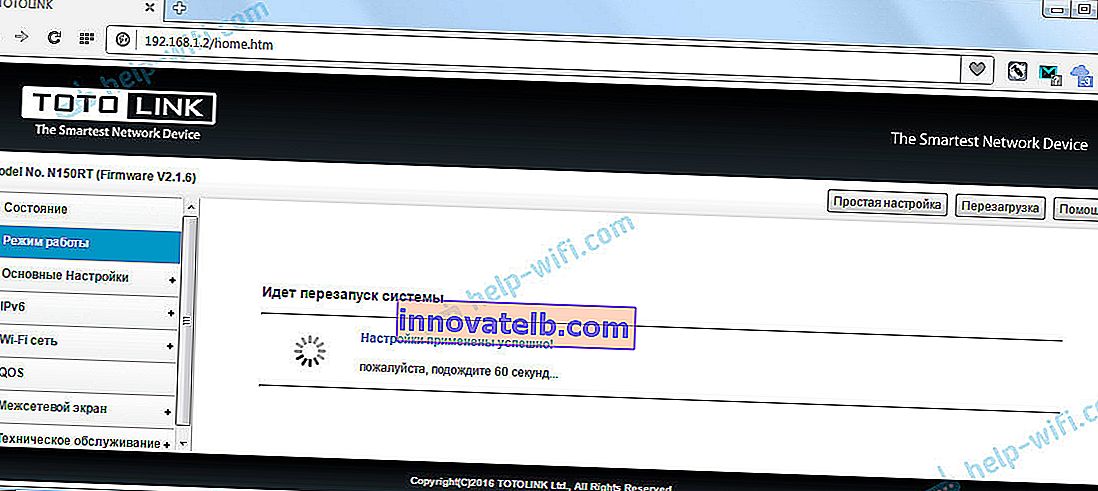
După repornire, totul va funcționa. Veți vedea că rețeaua dvs. principală Wi-Fi este îmbunătățită cu un router Totolink. Asta e tot. Dacă doriți să readuceți routerul în funcțiune normală, cel mai simplu mod este să efectuați o resetare din fabrică. Doar apăsați și mențineți apăsat butonul RST-WPS timp de 10 secunde. Sau consultați instrucțiunile pentru resetarea setărilor de pe Totolink.
De ce nu intră în setările Totolink după schimbarea modului de operare?
În setările repetorului nostru la 192.168.1.1, cel mai probabil nu veți merge (dacă adresa routerului principal este, de asemenea, 192.168.1.1). Veți fi pur și simplu condus la setările routerului principal.
Pentru a putea introduce setările repetorului, trebuie să schimbați adresa IP a routerului Totolink înainte de a schimba modul de operare. Am verificat, totul a funcționat. Puteți reseta setările la valorile implicite din fabrică și puteți configura totul din nou. Înainte de aceasta, schimbarea adresei IP. Acest lucru se poate face în fila „Setări de bază” - „Setări LAN”. Schimbăm adresa de exemplu 192.168.1.2.
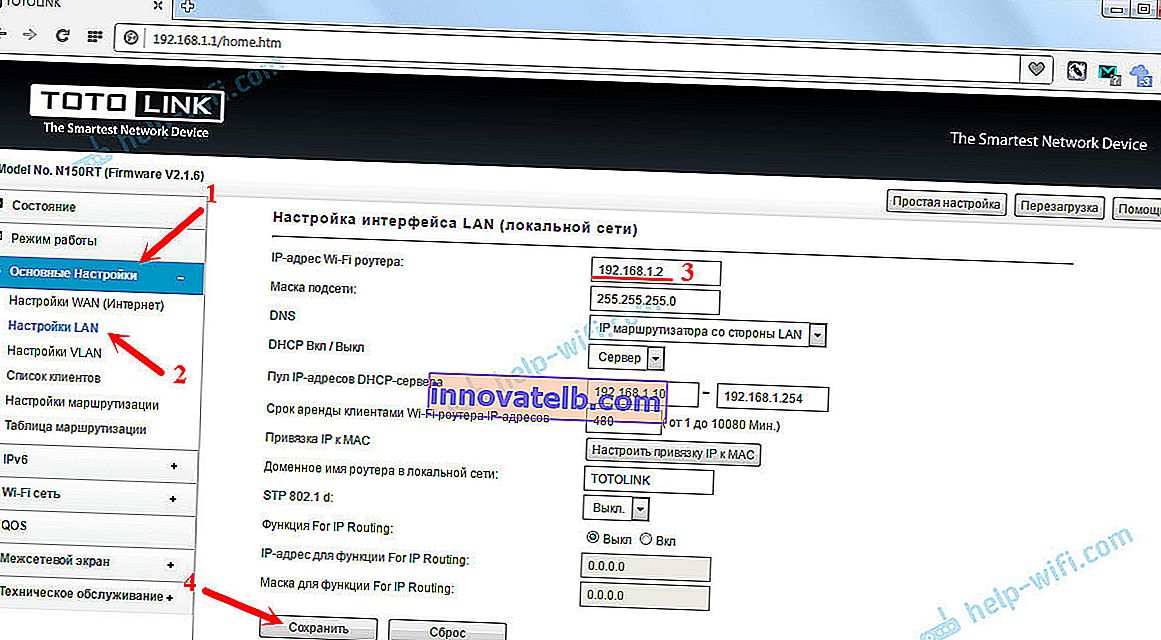
Salvăm setările. Și deja în panoul de control al routerului mergem la adresa specificată în setări. Am configurat modul repetor, așa cum am arătat mai sus. După aceea, setările pot fi accesate de adresa IP modificată.
Acolo, apropo, va fi posibil să vizualizați informații despre clienții conectați, despre nivelul semnalului rețelei principale, starea conexiunii etc. Sau, de exemplu, să schimbați modul de operare înapoi fără a reseta setările routerului.
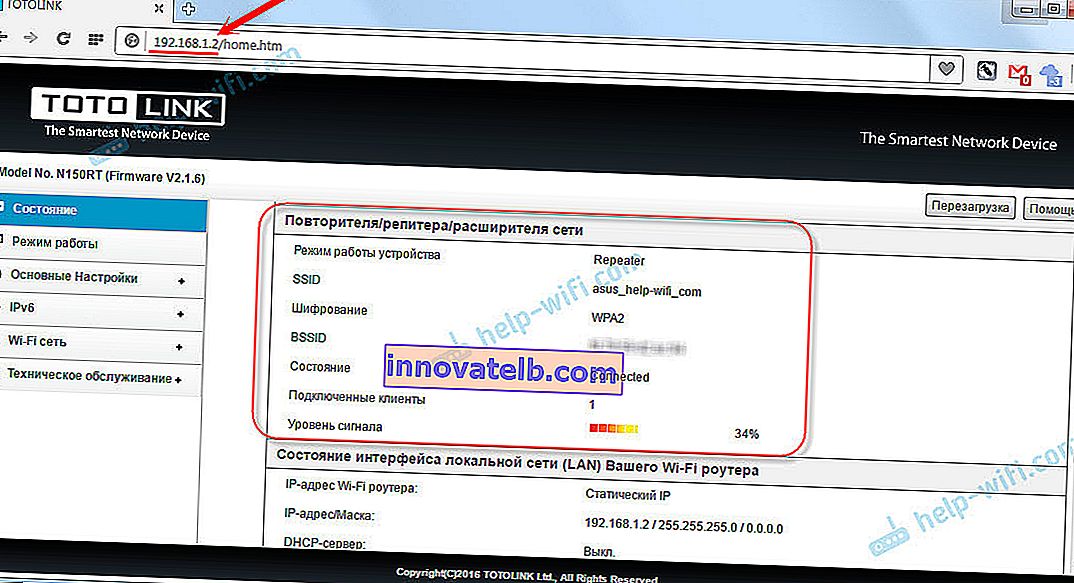
Încercați să plasați repetorul astfel încât să se afle în zona unui semnal stabil al rețelei Wi-Fi principale. Cel puțin 20-30%. Acest lucru afectează stabilitatea și viteza de conectare a repetorului.